Уже больше года как на российском рынке появилась STB IPTV приставка Yuxing YX-6916A— китайское устройство с минимальным необходимым набором функций и следовательно более низкой ценой. Эта приставка потихоньку распространяется Ростелекомом среди присоединённых компаний — Домолинк, Сибирь-Телеком, и т.д. И вот совсем недавно это чудо китайских технологий докатилось и к нам в глушь, в Саратов. Насколько нам известно, приставка поставляется какой-то Питерской фирмой, которая прошивает железку и кладёт в комплект инструкцию на русском языке.
Ну что же — сделаем мини-обзор и посмотрим что за зверь такой этот Yuxing.
Приставка запакована в весьма простенькую картонную коробку с названием производителя. Каких-либо параметров или характеристик на коробке не указано. Вскрываем коробку и извлекаем вот такое устройство:
Внешне приставка Yuxing YX-6916A довольно-таки компактна и по размерам фактически на треть меньше огромного MAG 200:
Тем не менее, у YX-6916A есть все необходимые для подключения современного телевизора разъёмы на задней стороне устройства:
— Простой низкочастотный видео выход
— Компонентный низкочастотный выход
— S-Video
— HDMI
Смотрим что ещё есть в коробке:
Комплектация лучше чем у украинского MAG 200 уже за счет наличия HDMI-кабеля и LAN-кабеля. Последний правда короткий очень, тем не менее производитель не поскупился, что уже похвально.
На лицевой стороне устройства справа расположен USB-разъём для подключения внешних носителей. Это позволяет при наличии соответствующей API в интерфейсе провайдера записывать телепередачи на съемный носитель.
Так же на лицевой панели присутствуют часы. С ними кстати связано немало курьёзов — оказывается на ранних версиях программного обеспечения в сутках было 25 и даже 26 часов.
С левой стороны расположена кнопка выключения устройства:
Сразу отмечу тот факт что при нажатии этой кнопки приставка выключается не сразу, а по прошествии 5-10 секунд в течении которых идёт и изображение и звук. Среди абонентов были жалобы что звук ещё некоторое время шел после пропадания изображения, но сам с такой проблемой пока ещё не встречался.
Из положительных отличий Yuxing YX-6916A от шедшего до этого Infomir MAG 200 отмечу следующее:
+ быстрое переключение каналов
+ самостоятельное восстановление трансляции телеканала в случае кратковременного разрыва связи
+ поддержка Wi-Fi (хоть и толку от этого фактически 0)
+ приставка работает весьма быстро.
Минусы:
— отсутствие внутреннего портала
— слабый функционал устройства
— не реализована функция сброса настроек к заводским
— отсутствие возможности просмотра видео с флеш-накопителя.
Впринципе свои функции STB-приставки устройство отрабатывает на полную — ни больше ни меньше. Качество работы приемлемое. В нашем филиале Ростелекома Yuxing YX-6916A раздается уже более полутора месяцев и за это время в возврат приносили пару приставок с неисправными пультами, в то время как MAG 200 постоянно приносят со слетевшими прошивками.
p.s.
На форумах встречал жалобы на очень частую неисправность комплектного HDMI-кабеля — у нас пока таких не приносили: либо все исправные, либо просто зачастую народ низкочастотниками пользуется. Посмотрим что будет дальше.
Yuxing YX-6916A приставка в оригинальном исполнении, с кнопочками и часами на передней панели до сих пор привлекает своим видом. Довольно редкая модель, надёжная и производительная для своего времени. У меня прекрасно работает сейчас более года с Wink, никаких нареканий не вызывает.
Технические характеристики
Рекомендованное оборудование РТ НЕТ
Устаревшее оборудование РТ ДА
Операционная система: Linux 2.6.35
Максимальное разрешение: 1080i, 1080p
Поддержка кодеков:
Видео: MKV, MPEG-TS, MPEG-PS, M2TS, VOB, AVI, MOV, MP4, ASF, QT
Аудио: MP3, MPA, M4A, OGG, WAV, AC3, AAC
Источник питания: DC 7.5V/2.5A
SoC: BCM7413 400MHz Dual-Core MIPS
ОЗУ: DDR2 256 MB
ПЗУ: NAND 256 MB
Ethernet: 10/100 Mbit BASE-T
WI-FI: отсутствует
Внешние интерфейсы:
HDMI: 1.3
USB: 1xUSB 2.0
1 RCA, 1 SPDIF и 1 Audio (optical)
Перед прошивкой ознакомьтесь!
Прошивка WINKПрошивка LegacyФото приставки
Примечания
Скачать Паспорт Yuxing YX-6916A
Скачать Руководство по эксплуатации
1. Указания по эксплуатации
2. Внешний вид
3. Пульт ДУ
4. Подключение
1. Указания по эксплуатации
Подключайте Изделие только с использованием оригинального сетевого адаптера к источнику питания, параметры которого указаны в характеристиках.
Установите устройство в горизонтальном положении.
Избегайте попадания прямых солнечных лучей и влаги на корпус Приставки.
Используйте мягкую ткань для чистки поверхности Приставки. Никогда не используйте спирт, бензин или другие органические растворители.
2. Внешний вид
Передняя панель
1. Кнопка питания
2. Индикатор сети питания
3. ИК-порт
4. Кнопка CH-
5. Кнопка CH+
6. Кнопка Menu
7. Кнопка Ok
8. LED-дисплей
9. USB разъем
Задняя панель
10. HDMI выход
11. Аудио выход правый
12. Аудио выход левый
13. Композитный видео выход
14. Компонентный видео выход Pr
15. Компонентный видео выход Pb
16. Компонентный видео выход Y
17. S-Video выход
18. Разъем Ethernet RJ45 Jack
19. Audio (optical) Jack
20. Разъём питания
3. Пульт ДУ
4. Подключение
С использованием AV выхода
С использованием HDMI выхода
http://062.omsknet.ru
Приставка IP TV HD MINI
Инструкция по прошивке приставки IP TV HD Mini
- Определяем модель приставки
- Определяем Версию программного обеспечения(включаем смотрим версию,если установлена версия 7.xxx то это WINK , для прошивки надо откатиться на версию 5.xxx LEGACY )
- Готовим флешку для прошивки с нее (Форматируем и закидываем туда файлики в корень флешки (разархивировав).(если у вас WINK , то прошивка будет в два этапа)
- Выдергиваем Lan кабель (интернет) из приставки , втыкаем в usb порт Флешку и подаем питание на Приставку
- Ожидаем на экране надписи “Firmware Flashed please remove usb”
- После этого нужно перезагрузить приставку и дать ей Lan провод (интернет) и при загрузке будет logo skycam .
- При появлении на экране сообщения “Ошибка авторизации”(Рис.2) , активируем вашу приставку, оформив заявку через @Skycamprojectbot . Читаем внимательно форму приветствия бота, прикладываем информацию строго по форме! (приготовьте 2 фото: с наклейки шильдика и фото с экрана начальной загрузки, там где мак и серийный номер. MAC адреса должны совпадать!!! в противном случаем будет отказано в активации). После оформления заявки, ожидаем ответа в боте (до 24 часов ).( MAC адрес имеет вид xx:xx:xx:xx:xx:xx латиницей)
- после активации Наслаждайтесь просмотром
Особенности данной приставки
- wifi “свистки” она не поддерживает.
- rca (колокольчики отличаются по длинне джека от других приставок)
- Возможно использовать Plc адаптер
Приставка SML-482 HD Base

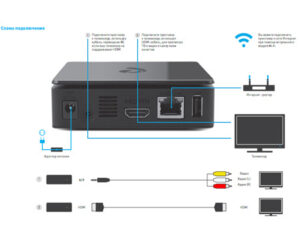
Инструкция по прошивке приставки SML-482 HD Base
- Берем Flash накопитель 1,2,4,8 гигобайт , форматируем (Очищаем) , далее подготавливаем Файлы согласно следующим пунктам.
- Подключаем приставку и при запуске смотрим а) Mac адрес, должен соответствовать наклейке на приставе, б) Версию прошивки .
- Версия 5.24.******99 -(Legacy ) переходим к пункту инструкции (5) . Если версия 7.********* (Wink) то читаем следующий пункт.(4)
- Надо перепрошить на legacy (кнопочка зеленая ниже с надписью Legacy SML-482) скачиваем,кладем два файла из архива на чистую флешку, в коренной каталог ,флешку в бокс !!!!ОТКЛЮЧАЕМ ИНТЕРНЕТ приставке !!!! подаем питание начнется прошивка,ожидаем полной прошивки,(вылезет логинпароль) или ошибка подключения к сети . Далее читаем следующий пункт инструкции (5).
- Скачиваем прошивку (зеленая кнопочка с надписью SKYCAM Firmware) проверяем для вашего бокса она или нет (migrate2skycam-sml723x.zip) Распаковываем на читсую флешку в коренной каталог (должно получится 4 файла) ,флешку в бокс , !!!!ОТКЛЮЧАЕМ ИНТЕРНЕТ ПРИСТАВКЕ !!!! , подаем питание , должна начаться прошивка , дожидаемся прошивки и перезагрузки логотипа SKYCAM.
- выключаем приставку , подключаем к ней интернет провод и подаем ей питание и ждем загрузки , при загрузке фотографируем мак адрес (Рис.1)
- Если видим такую картинку (Рис.2) активируем вашу приставку, оформив заявку через @Skycamprojectbot . Читаем внимательно форму приветствия бота, прикладываем информацию строго по форме! (приготовьте 2 фото: с наклейки шильдика и фото с экрана начальной загрузки, там где мак и серийный номер. MAC адреса должны совпадать!!! в противном случаем будет отказано в активации). После оформления заявки, ожидаем ответа в боте (до 24 часов ).
- Наслаждаемся просмотром =)
Особенности данной приставки
- поддержка wifi “свистка” .
- rca (колокольчики отличаются по длинне джека от других приставок)
- Возможно использовать Plc адаптер: Например
- Поддержка DNLA ( с телефона через приложение BubleUPNP можно стримить на нее кино ,и Youtube , но это все так называемые “костыли” )
P.S Работа над Ошибками !!!!!
- При цикличной перезагрузке ПРОВЕРЯЕМ а) актуальная ли у вас версия ПО б) если по wifi подключена переключаем на провод (временно для обновления ПО) , в)Ошибка 206 – прошиваем поверх свежую миграцию ( прошивку ,зел кнопка SKYCAM FIRMWARE )
- Если затупы,заикания и т.д проверяем сетевое оборудование (перезагружаем роутер , и приставку) далее наблюдаем. Если не помогает смотрим в настройках роутера какие у вас выставленны DNS ( меняем на другие ,например яндекс)
Приставка SML-282 Base
Инструкция по прошивке приставки SML-282 Base
- АНАЛОГИЧНО
- SML-292
- SML-7105
- Читаем
- Вникаем
P.S Работа над Ошибками !!!!!
Приставка SML-292 Premium
Инструкция по прошивке приставки SML-292 Premium
1) Для подготовки флэшки необходимо скачать и установить из интернета программу для форматирования флэшкарт “SDFormatter_Setup”, запустить программу и отформатировать подготовленную для прошивки флэшку.
2)Если у вас установлен Wink, то необходимо откатить прошивку до стоковой РТ. Для этого скачиваем с сайта архив с прошивкой (зеленая кнопка LEGACY SML-292)Разархивировать все файлы в корень флэшки. После разархивирования щелкаем правой кнопкой мыши на флэшкарте в проводнике нажимаем извлечь, вытаскиваем флэшку, флэшка для отката готова. Если прошивка не Wink, этот и следующий пункт пропускаем.
3)Выключаем приставку по питанию, отсоединяем сетевой кабель, включаем флэшкарту с прошивкой в задний разъём USB приставки, подключаем питание, ждем несколько минут. Если всё верно сделано, появится сообщение, что обновление завершено. Вынимаем флэшку.
4) Перезагружаем приставку, ждем появления о проблеме с сетью, приставка для обновления прошивки готова.
5) Скачиваем прошивку migrate2skycam-sml7105.zip (зеленая кнопка SKYCAM FIRMWARE) форматируем флэшку, разархивируем все файлы из архива в корень флэшкарты. После разархивирования щелкаем правой кнопкой мыши на флэшкарте в проводнике нажимаем извлечь, вытаскиваем флэшку, флэшка для прошивки готова.
6) Выключаем приставку по питанию, отсоединяем сетевой кабель, включаем флэшкарту с прошивкой в задний разъём USB приставки, подключаем питание, ждем несколько минут. Если всё верно сделано, появится сообщение, что обновление завершено.Вынимаем флэшку. Подключаем сетевой кабель.
7) Перезагружаем приставку, появится логотип прошивки SKYCAM

9) Ждем сообщения в телеграмм канале от бота об успешной активации, перезагружаем приставку, радуемся.
Приставка Motorola Vip 1003G он же ARRIS
Инструкция по прошивке приставки Motorola VIP 1003G он же Arris
Понижение прошивки с Wink (версия 7.*.*) до Legacy (5.*.*):
- Скачать стоковую прошивку РТ версии 5.24246.191016
- Положить на пустую флэшку 2 файла из архива.
- Отключить от приставки ethernet, вставить флэшку, включить питание.
- При появлении экрана с кружочками или черточками нажать кнопку “MENU” на пульте. (рис.1)
- Появится экран “bios” (рис.2)
- Набрать на пульте 2357. Появится пункт “IP” (рис.3)
- Нажать кнопку “срелка вниз”, выбрать пункт “IP” (рис.4)
- Нажать кнопку “стрелка вправо”, кнопкой “стрелка вниз” долистать до последнего пункта “Boot without IP” (рис.5)
- Нажать кнопку “стрелка вправо”. Значение изменится на Yes. (рис.6)
- Нажать кнопку “стрелка влево”. На экране должно быть так (рис.7)
- Кнопкой “стрелка вниз” выбрать пункт “Exit”. (рис.8)
- Кнопкой “стрелка вправо” зайти в меню. (рис.9)
- Нажать “ОК” на пункте “Save and Reboot”. (рис.10)
- Приставка должна перешиться с wink на legacy.
- Когда прошивка завершится, флэшку не вынимать. Прошивка legacy (5) прошьется еще раз. Всего 2 (ДВА) раза (это особенность motorola).
- Извлечь флэшку, ethernet НЕ подключать, подождать пока не появится окно с кнопкой “перезагрузка”.
- Удалить всё с флэшки. Записать комплект миграции.
- Вставить флэшку с комплектом, подключить ethernet, нажать “перезагрузка”.
- Искать внизу экрана надпись “Please remove flash!!!!!”. Извлечь флэшку.
- При появлении на экране сообщения “Ошибка авторизации”, активируем вашу приставку, оформив заявку через @Skycamprojectbot . Читаем внимательно форму приветствия бота, прикладываем информацию строго по форме! (приготовьте 2 фото: с наклейки шильдика и фото с экрана начальной загрузки, там где мак и серийный номер. MAC адреса должны совпадать!!! в противном случаем будет отказано в активации). После оформления заявки, ожидаем ответа в боте (до 24 часов ).
P.S Работа над Ошибками !!!!!
Приставка Yuxing YX-6916A
Инструкция по прошивке приставки Yuxing YX-6916A
Yuxing YX-6916A, в которой прошивка РТ версии 5.xxx:
1. Готовим флешку для прошивки с нее (форматируем и закидываем “Зеленая кнопка SKYCAM FIRMWARE” в корень флешки.(разархивировав))
2. Флешку в приставку и включаем питание, прогресс будет отображаться внизу экрана (кабель инета подключен при всем процессе).
3. Если все прошло хорошо, напишет Flashing complete и перезагрузится, firmware_version обнуляется, так что сразу начинает качаться обновление.
4. Скрипт на всякий случай переименовывает firmware.bin -> firmware_done.bin , чтобы избежать зацикливания обновления (если что то не получилось, переподготавливаем флешку по п.1 )
Yuxing YX-6916A, которая уже обновилась на Wink:
1. Готовим флешку для прошивки с нее (форматируем и закидываем туда файлики “Зеленая кнопка SKYCAM FIRMWARE” в корень флешки (разархивировав));
2. Готовим вторую флешку со стоковой прошивкой РТ версии 5.xxx (Зеленая кнопка LEGACY YUXING);
3. Кабель инета из бокса вытащен, флешку в приставку и включаем питание, прогресс будет отображаться внизу экрана .
4. Как только вверху экрана напишет версию прошивки РТ версии 5.xxx, питание рубим, флешку меняем на другую (со скайкам П.1), подрубаем питание.
5. Далее наблюдаем на экране логотип SKYCAM и прочие прелести , ждем пока все не прогрузится, интернет кабель пока не втыкаем.
6. Если все прошло хорошо, напишет Flashing complete и перезагрузится, firmware_version обнуляется, так что сразу начинает качаться обновление.
7. Далее вырубаем приставку, втыкаем интернет кабель , флешки вынимаем, врубаем питание ( если все прошло хорошо, напишет Flashing complete и перезагрузится, firmware_version обнуляется, так что сразу начинает качаться обновление и т.д.), ждем надписи “Авторизация невозможна” и идем в Телеграм за активацией.
P.S.Для боксов 282 и 292 sml все аналогично./
Приставка Mag 250
1.Чтобы попасть в Bios – берем изогнутый пульт РТ нажимаем кнопку Меню (многораз) и одновременно подаем питание.
2.Подготавливаем флешку с прошивкой SKYCAM, форматируем в fat32 без имени тома и распаковываем в корень флешки файлы из архива прошивки. Структуру набора файлов не изменять.
3.1Если у вас на приставке Wink или прошивка на основе Infomir
Подаем питание и заходим в Bios, делаем сброс через Def.Settings,сохраняем через Exit&Save. Приставка перезагрузится.
Снова заходим в Bios и переходим в раздел Upgrade Tools => USB Bootstrap. После появления на экране сообщения как на рис. 4, подключаем флешку в задний порт USB и жмем на пульте ОК. Если все сделали правильно начнется прошивка в автоматическом режиме в два этапа.
3.2Если у вас прошивка РТ 5 версии или кастом на ее основе (РНРmod, Allchannel и т.д.)
Подключаем флешку в задний порт USB, подаем питание.
Дожидаемся окончания прошивки. После перезагрузки, система автоматически скачает доступное обновление.
4.При появлении на экране сообщения как на рис. 5, активируем вашу приставку, оформив заявку через @Skycamprojectbot . Читаем внимательно форму приветствия бота, прикладываем информацию строго по форме! (приготовьте 2 фото: с наклейки шильдика и фото с экрана начальной загрузки, там где мак и серийный номер. MAC адреса должны совпадать!!! в противном случаем будет отказано в активации). После оформления заявки, ожидаем ответа в боте (до 24 часов ).
Настройка пультов
- !! Внимание !! Пульты бывают разных модификаций, поэтому не для всех подходит.
- Направьте пульт на приставку, нажмите OK и TV одновременно и удержите в течение двух секунд, пока светодиод на кнопке TV не мигнет два раза. Вы переключили пульт в режим программирования.
- Авто-перебор для адаптации пульта к телевизору. Код 991 далее кнопки CH+ CH- , до тех пор пока телевызор не выключится.далее жмем OK .
- Устранение конфликта управления приставкой и телевизором.Нажмите OK и POWER одновременно и удержите в течение двух секунд. Вы переключили пульт и приставку в режим программирования. Коды смены “частот” на пульте. 3220 3221 . 3222 . 3223 . 3224.
- Если требуется Перезагрузить приставку с пульта то, выключаем приставку кнопкой Power. Далее включаем этой же кнопкой удерживая ее 5-10 секунд направляя на приставку (увидите частое моргание светодиодика).и приставка уйдет в reboot.
- Регулировка громкости +- (приставки,не телевизора) код 0208 .через кнопки OK и TV
-
-
April 1 2013, 17:22
- Технологии
- Кино
- Техника
- Cancel
Я обладатель приставки Yuxing YX-6916A от Ростелеком в Татарстане предоставляющей услуги интернет, телефонии, GSM, ТВ и т.д. в Казани под брендом “Телесет”.
Сделал пару снимков данного аппарата внутри и снаружи. Возможно ни чего нового я Вам не расскажу про эту приставку. Общее впечатление хорошее, чуток медленно работает, но это ерунда. Качество картинки по HDMI хорошее HD картинка не крошится на квадратики, звук тоже хороший. Процессор сильно греется, радиатор стоит конечно, но его мало, он соприкасается с металлической пластиной которая закреплена на верхней крышке внутри, без нее наверно проц сгорел бы. Модуль wifi отсутствует но в настройках есть, возможно присутствует в более дорогих моделях (мультикаст по wifi это конечно изврат скорости будет не хватать, хотя если у вас 300 мб тянет то будет работать)
Вид спереди и сзади
Общий вид всей платы
Центральный процессор Broadcom BCM7406ZKFEB03G
![20130331_172644[1]](https://lh3.googleusercontent.com/-Rw8WilT5bxY/UVhML-WwoKI/AAAAAAAAHhM/IwTC87qf1G0/s1477/20130331_172631.jpg)
![20130331_172644[1]](https://lh3.googleusercontent.com/-zmVyCRUK2eE/UVhMICgfg3I/AAAAAAAAHf8/BF_-XEPNvQM/s830/20130331_172410.jpg)
![20130331_172644[1]](https://lh4.googleusercontent.com/-9jWc1nhNpAE/UVhMFaU1t2I/AAAAAAAAHfw/1RNGoOwyOMI/s830/20130331_172406.jpg)
![20130331_172644[1]](https://lh3.googleusercontent.com/-GAt-RUYZMmU/UVhMBiHpywI/AAAAAAAAHfk/EfYNa6xobhY/s830/20130331_172401.jpg)
![20130331_172644[1]](https://lh3.googleusercontent.com/-6ZEdD8y52Qg/UVhL_jYBWoI/AAAAAAAAHfY/ZXo1yfnk8Us/s830/20130331_172357.jpg)
![20130331_172644[1]](https://lh5.googleusercontent.com/-NzEH6NOqC_s/UVhL9tNXpSI/AAAAAAAAHfM/zSN4fyBSokQ/s830/20130331_172352.jpg)
![20130331_172644[1]](https://lh3.googleusercontent.com/-woPdEWt7Xak/UVhL6R8YFpI/AAAAAAAAHfA/gzYpJaEkOiU/s830/20130331_172346.jpg)
![20130331_172644[1]](https://lh6.googleusercontent.com/-lEbuforcZHM/UVhL3tv-FYI/AAAAAAAAHe0/cggu0WHLhLk/s830/20130331_172342.jpg)
Иногда у пользователей возникает проблема: ошибка CA init Failure от этой ошибки можно избавиться следующим образом:
Что бы зайти в меню сетевых настроек при включении устройства когда на экране у Вас высвечивается слово “загрузки” или “Loading…” (второй раз)
нужно нажать клавишу на пульте дистанционного управления “Menu” несколько раз. Далее с помощью &http://edgi.ru/#171;стрелок&http://edgi.ru/#187; на пульте дистанционного управления и кнопки ОК, выберите пункт Net далее IP
В появившемся окне, укажите точкой позицию DHCP (если не указано), также в этом окне представлена информация о сетевых реквизитах, которые получила STB. Для сохранения настроек нажмите несколько раз Красную кнопку на пульте ДУ.
После чего выключите и включите приставку.
Если этот метод не помог то у Вас проблемы с сетью дома или проблема с модемом.
Инструкция Yuxing YX-6916A (по моему единственная в интернете)
Originally published at edgi. You can comment here or there.















